
¿Cómo enviar videos desde iPhone a iQOO? [Guía completa]

Si cambias de un iPhone a un dispositivo iQOO o simplemente quieres compartir vídeos desde tu iPhone con amigos que usan teléfonos iQOO, puede que la transferencia de vídeos no sea tan sencilla como entre dispositivos del mismo sistema ( iOS o Android ). No te preocupes; este artículo te presentará varios métodos fiables para que puedas enviar vídeos fácilmente de iPhone a iQOO. Tanto si prefieres transferirlos con un solo clic como compartirlos de forma inalámbrica, encontrarás la solución perfecta.

Si buscas la forma más rápida, estable y sencilla de transferir videos de iPhone a iQOO, Coolmuster Mobile Transfer es la mejor opción. Esta herramienta profesional admite la migración de datos entre plataformas y transfiere videos mediante conexión USB, evitando la inestabilidad de las redes inalámbricas. Mantiene la calidad original del video sin compresión, lo que la hace ideal para transferir videos 4K, grabaciones largas y otros archivos grandes.
¿Qué puede hacer Coolmuster Mobile Transfer por usted?
*Transfiere videos sin esfuerzo desde iPhone a Android (iQOO) con 1 clic.
* Transfiera contactos, mensajes de texto, música, videos, libros electrónicos (PDF y ePubs) y fotos de iOS a Android con facilidad.
* Elija entre cuatro modos de transferencia versátiles: iOS a iOS , Android a iOS , iOS a Android y Android a Android .
* Totalmente compatible con los últimos sistemas iOS 26 y Android 16.
* Experimente transferencias rápidas, fluidas y seguras sin ninguna pérdida de datos.
¿Cómo transfiero videos de iPhone a iQOO con un solo clic? Sigue estos pasos:
01 Descarga e instala Coolmuster Mobile Transfer en tu ordenador. Inicia el programa y conecta tu iPhone e iQOO mediante cables USB.
02 Una vez que tu iQOO y tu iPhone se hayan conectado correctamente al programa en tu computadora, aparecerá la siguiente interfaz. Asegúrate de que el iPhone esté seleccionado como dispositivo "Origen". Si no lo está, simplemente haz clic en el botón "Invertir" para intercambiar sus posiciones.

03 Seleccione “Videos” de los tipos de datos enumerados y luego haga clic en “Iniciar copia” para comenzar la transferencia.

Guía en vídeo
EasyShare es la aplicación oficial para compartir archivos desarrollada por vivo/iQOO. Permite transferir datos entre dispositivos iOS y Android sin necesidad de ordenador. La aplicación conecta ambos teléfonos a través de una zona Wi-Fi local, lo que simplifica el proceso. Sin embargo, la velocidad puede variar según el entorno de red, especialmente para archivos de vídeo grandes.
A continuación se explica cómo utilizar EasyShare para enviar vídeos desde iPhone a iQOO:
Paso 1. Inicie EasyShare tanto en su iPhone como en iQOO, luego toque "Clonar teléfono".
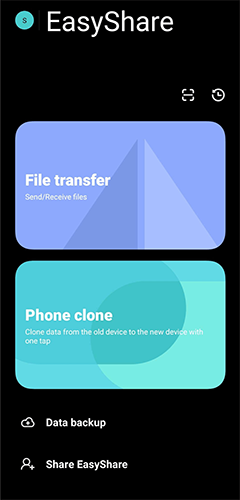
Paso 2. En el iPhone, selecciona “Teléfono antiguo” y, en iQOO, elige “Teléfono nuevo”.
Paso 3. Aparecerá un código QR en tu iPhone. Usa iQOO para escanearlo.
Paso 4. Espere unos segundos mientras los dispositivos se conectan.
Paso 5. En el iPhone, seleccione los datos que desea transferir y luego toque "Iniciar clonación de teléfono".
Paso 6. Si tu iPhone está bloqueado, se te pedirá que ingreses tu contraseña o PIN para continuar.
Paso 7. Una vez completada la transferencia, pulsa "Comenzar a usar tu nuevo teléfono" para finalizar la configuración.
Si estás buscando alternativas a iQOO EasyShare, aquí tienes una lista que no puedes perderte.
Las 7 mejores alternativas a iQOO EasyShare para una transferencia de datos rápida y sencillaSi prefieres métodos basados en la nube o necesitas acceder a tus videos en diferentes dispositivos, Google Drive es una opción confiable. Te permite subir videos desde tu iPhone y descargarlos más tarde en tu dispositivo iQOO con la misma cuenta. La única limitación es tu velocidad de internet y el espacio de almacenamiento de Google Drive.
A continuación se explica cómo transferir vídeos de iPhone a iQOO con Google Drive:
Paso 1. Abra la aplicación Google Drive en su iPhone.
Paso 2. Toca "+" > "Subir" > "Fotos y videos".
Paso 3. Seleccione el vídeo que desea cargar y espere a que finalice la carga.
Paso 4. En su dispositivo iQOO, abra Google Drive e inicie sesión con la misma cuenta.
Paso 5. Busque el video cargado y descárguelo a su dispositivo.

SHAREit es una herramienta de transferencia multiplataforma que permite compartir rápidamente videos, fotos, archivos y más entre dispositivos iPhone y Android . Se conecta mediante Wi-Fi Direct, por lo que suele ser más rápido que el Bluetooth o el correo electrónico. Aunque la interfaz contiene bastante publicidad, su velocidad de transferencia y compatibilidad son excelentes, lo que la convierte en una buena opción para enviar videos pequeños y medianos.
A continuación se explica cómo enviar vídeos desde iPhone a iQOO a través de SHAREit:
Paso 1. Instale SHAREit tanto en su iPhone como en su dispositivo iQOO.
Paso 2. Abre SHAREit en tu iPhone y pulsa "Enviar".
Paso 3. Abra SHAREit en su dispositivo iQOO y toque "Recibir".
Paso 4. Una vez que el iPhone detecte el dispositivo iQOO, selecciónelo para emparejarlo.
Paso 5. Elige los vídeos que quieres enviar.
Paso 6. Pulse “Enviar” y espere hasta que finalice el proceso.

Si solo necesitas enviar un video corto o un archivo pequeño, el correo electrónico es el método más sencillo. No requiere instalar ninguna aplicación y puedes completar la transferencia siempre que ambos dispositivos tengan acceso a internet. Sin embargo, la mayoría de los servicios de correo electrónico limitan el tamaño de los archivos adjuntos a 20-25 MB, lo que hace que este método no sea adecuado para archivos de video grandes.
A continuación se explica cómo transferir vídeos desde iPhone a iQOO por correo electrónico:
Paso 1. Abre la aplicación "Fotos" en tu iPhone.
Paso 2. Selecciona el vídeo que deseas enviar y pulsa "Compartir".
Paso 3. Seleccione Correo e ingrese la dirección de correo electrónico a la que accederá en su dispositivo iQOO, luego toque "Enviar".
Paso 4. En su dispositivo iQOO, abra su aplicación de correo electrónico y descargue el video adjunto.

Todos los métodos anteriores pueden ayudarte a resolver el problema de cómo enviar videos de iPhone a iQOO, pero la mejor solución depende de tus necesidades. Si buscas la forma más rápida, estable y fiable, la mejor opción es Coolmuster Mobile Transfer . Admite archivos grandes, mantiene la calidad original del video sin compresión, ofrece una conexión estable y permite transferir otros datos (fotos, música, contactos, etc.) simultáneamente. Es una excelente opción para quienes cambian de iPhone a iQOO.
Artículos relacionados:
¿Cómo transferir datos de iQOO a iPhone de forma rápida y sencilla?
¿Cómo transferir contactos de iPhone a iQOO fácilmente? - 4 formas rápidas
Cómo realizar copias de seguridad y restaurar iQOO [4 métodos probados]
Las 2 mejores formas de transferir mensajes de texto de iQOO a iPhone





